- Автор Abigail Brown [email protected].
- Public 2023-12-17 06:59.
- Последнее изменение 2025-01-24 12:22.
Что нужно знать
- Откройте Snapchat и нажмите Snap Map на панели действий.
- Или коснитесь фотографии друга на вкладке Друзья. Коснитесь предварительного изображения общего местоположения, чтобы открыть карту Snap.
- Вы также можете получить доступ к Snap Map в веб-браузере, перейдя на map.snapchat.com.
В этой статье объясняется, как получить доступ и использовать Snap Map в Snapchat 9.35.5 и более поздних версиях.
Как получить доступ к Snap Map в приложении Snapchat
Чтобы получить Snap Map в приложении Snapchat для iOS и Android, нажмите кнопку Snap Map на панели действий. Появится ваше местоположение, но вы также можете нажать Друзья, чтобы увидеть местоположения, которыми поделились ваши друзья. Нажмите кнопку Настройки (значок шестеренки), чтобы управлять настройками Snap Map.
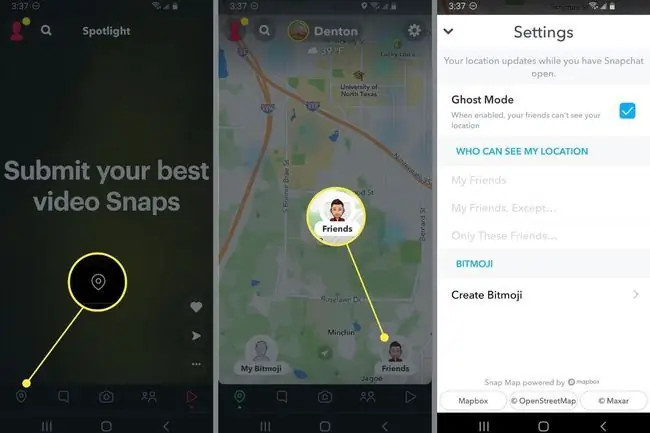
Нажмите на фотографию друга на вкладке Друзья. Если они поделились своим местоположением, изображение для предварительного просмотра появится под их именем в их профиле. Коснитесь его, чтобы открыть Snap Map.
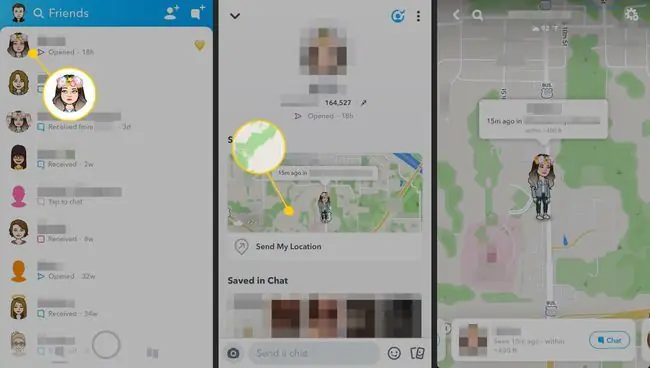
Вы также можете получить доступ к Snap Map в веб-браузере, перейдя на map.snapchat.com. Это общедоступная версия без логина или имени пользователя.
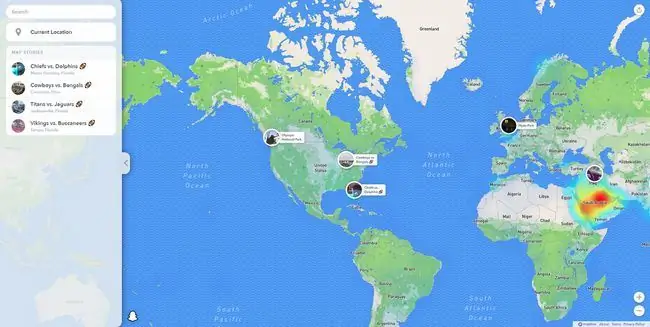
Если вы впервые открываете Snap Map, вас могут попросить настроить параметры Snap Map. Вы можете выбрать, хотите ли вы, чтобы только вы, ваши друзья или определенные друзья видели ваше местоположение.
Как использовать Snap Map в приложении Snapchat
Теперь, когда вы знаете, как получить доступ к Snap Map, вы можете начать ее использовать. Вот как вы можете воспользоваться этим:
- Просмотр местоположения ваших друзей: Друзья, которые решили поделиться с вами своим местоположением, отображаются на карте Snap. Нажмите на друга, чтобы начать с ним чат, или нажмите и удерживайте, чтобы перейти к его профилю.
- Поиск местоположения друга: Хотите знать, где в мире может быть друг? Нажмите Поиск в верхней части экрана, чтобы найти определенного друга на карте.
- Используйте тепловую карту, чтобы увидеть снимки, которыми поделились другие люди: Проведите пальцем по карте и найдите цветные пятна на карте, которые показывают, где люди щелкают. Синий означает, что есть несколько снимков, а красный означает, что там происходит много активности. Коснитесь цветной области, чтобы просмотреть снимки, которыми поделились оттуда.
- Просмотреть истории для горячих точек: исследуя цветные части карты, вы сможете найти сборники историй для популярных мест и событий. Нажмите на популярную часть карты, чтобы открыть циклическую коллекцию историй, затем нажмите на коллекцию историй, чтобы просмотреть добавленные в нее истории.
- Добавьте свои снимки в «Нашу историю»: если вы делаете снимки из места с собственной коллекцией историй, выберите Наша история из вкладку Отправить в после снимка. Или коснитесь +Пользовательский в верхней части вкладки Отправить, чтобы создать собственную геоисторию, которой вы сможете поделиться с людьми поблизости.
- Используйте Мои места, чтобы отслеживать свои любимые места: вкладка Места внизу по центру экрана показывает популярные места поблизости, избранное и места, которые вы отметили на своих снимках.
- Местоположение Snapchat Live: Разрешите другу или члену семьи отслеживать ваше конкретное местоположение с помощью функции Snapchat Live Location. С Live Location перейдите к профилю друга и предоставьте ему доступ к отслеживанию вашего местоположения в режиме реального времени в течение 15 минут, часа или восьми часов. Из соображений конфиденциальности вы можете приостановить отслеживание местоположения в любой момент, и другой человек не будет уведомлен. Live Location делится статусом вашего местоположения, даже если вы закрыли приложение Snapchat.
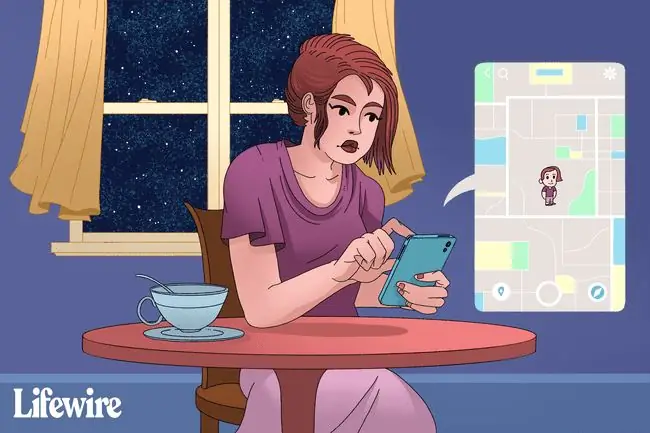
Как использовать Snap Map из Интернета
Вы можете получить доступ к Snap Map с веб-сайта Snapchat. Подобно тому, как вы используете палец для перетаскивания карты в мобильном приложении, вы можете использовать курсор для выбора и перетаскивания карты в другие места. Вы также можете использовать мышь или трекпад для увеличения и уменьшения масштаба.
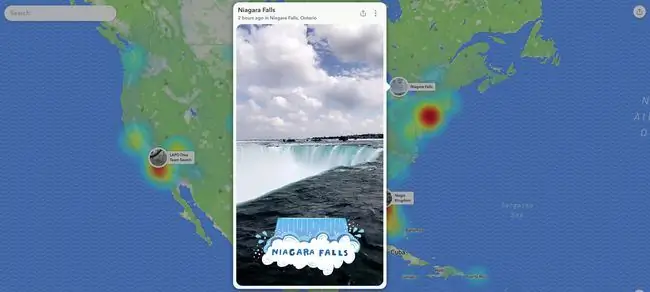
Выберите цветную часть или любую круговую коллекцию историй, которая появляется для просмотра снимков. Окно всплывает над картой и автоматически воспроизводит снимки, которыми поделились люди в этом месте.
Как изменить настройки местоположения в Snapchat
Если вы хотите изменить настройки своего местоположения позже:
-
Нажмите значок profile в верхнем левом углу, затем нажмите значок gear в правом верхнем углу, чтобы получить доступ к настройки. Прокрутите вниз до раздела Who Can и нажмите See My Location.

Image -
На вкладке Настройки настройте параметры.
- Мои друзья позволяет всем, с кем вы дружите в Snapchat, видеть вас на карте.
- Друзья мои, за исключением позволяет исключить кого-либо из списка контактов Snapchat.
- Только эти друзья - здесь вы выбираете, кто из ваших контактов может видеть вас на карте.
-
Нажмите на переключатель Призрачный режим, чтобы включить эту функцию. Когда режим призрака включен, никто не может видеть ваше местоположение, даже ваши друзья. В появившемся меню установите ограничение по времени на три или 24 часа для режима призрака или оставьте его включенным на неопределенный срок.

Image - Snapchat автоматически сохраняет ваши изменения.
Итог
Snapchat Snap Map - это интерактивная карта, которую вы можете использовать, чтобы поделиться своим местоположением с друзьями. Вы также можете видеть друзей, когда они делятся с вами своим местоположением. Если ваши друзья интегрировали свою учетную запись Bitmoji в Snapchat, их символы Bitmoji отображаются на карте в их местоположении.
Что такое Snapchat Live Location?
Хотя вы можете видеть местоположение друзей на карте Snap, их местоположение обновляется только тогда, когда открыта их карта Snapchat, и у вас есть только общее представление о том, где они находятся. Но если вы хотите разрешить другу или члену семьи отслеживать ваше конкретное местоположение, используйте функцию Live Location в Snapchat.
С Live Location перейдите к профилю друга и предоставьте ему доступ к отслеживанию вашего местоположения в режиме реального времени в течение 15 минут, часа или восьми часов. Вы и ваш друг можете отслеживать статус вашего местоположения в окне чата.
Live Location предназначен для «системы друзей», чтобы дать вам и вашим близким душевное спокойствие, когда вы в дороге, отправляетесь на свидание или если вы встречаетесь, и им нужно точно знать, где вы находитесь. Из соображений конфиденциальности вы можете приостановить отслеживание местоположения в любой момент, и другой человек не будет уведомлен.
Live Location передает статус вашего местоположения, даже если вы закрыли приложение Snapchat.






